Θέλετε να αξιοποιήσετε πλήρως τις δυνατότητες του Excel και να συνδυάσετε αποτελεσματικά κείμενο, δεδομένα και τύπους σε ένα κελί; Με τις σωστές λειτουργίες και λίγη τεχνογνωσία, μπορείτε να δημιουργήσετε ελκυστικές και κατατοπιστικές παρουσιάσεις των δεδομένων σας. Αυτός ο οδηγός θα σας καθοδηγήσει βήμα προς βήμα στη διαδικασία συνδυασμού διαφορετικών μορφοποιήσεων και τύπων σε ένα μόνο κελί.
Βασικά συμπεράσματα
- Με τη χρήση των εισαγωγικών και του τελεστή συνένωσης, μπορείτε να αναμειγνύετε κείμενα και τύπους σε ένα κελί.
- Μπορείτε να προσαρμόσετε την εμφάνιση των τιμών σας με ειδικές λειτουργίες, όπως η ROUND.
- Με την εισαγωγή κειμένου και τύπων, μπορείτε να παρέχετε σαφέστερες και πιο ουσιαστικές πληροφορίες.
Οδηγίες βήμα προς βήμα
Δημιουργήστε ένα παράδειγμα
Ξεκινήστε με ένα απλό παράδειγμα. Ας υποθέσουμε ότι θέλετε να υπολογίσετε τον ΦΠΑ για ένα συγκεκριμένο ποσό και να εμφανίσετε το ποσό μαζί με μια επεξηγηματική πρόταση σε ένα κελί. Για να το κάνουμε αυτό, κάνουμε έναν υπολογισμό στον οποίο προσδιορίζουμε τον ΦΠΑ για μια συγκεκριμένη αξία, π.χ. 2000 ευρώ.
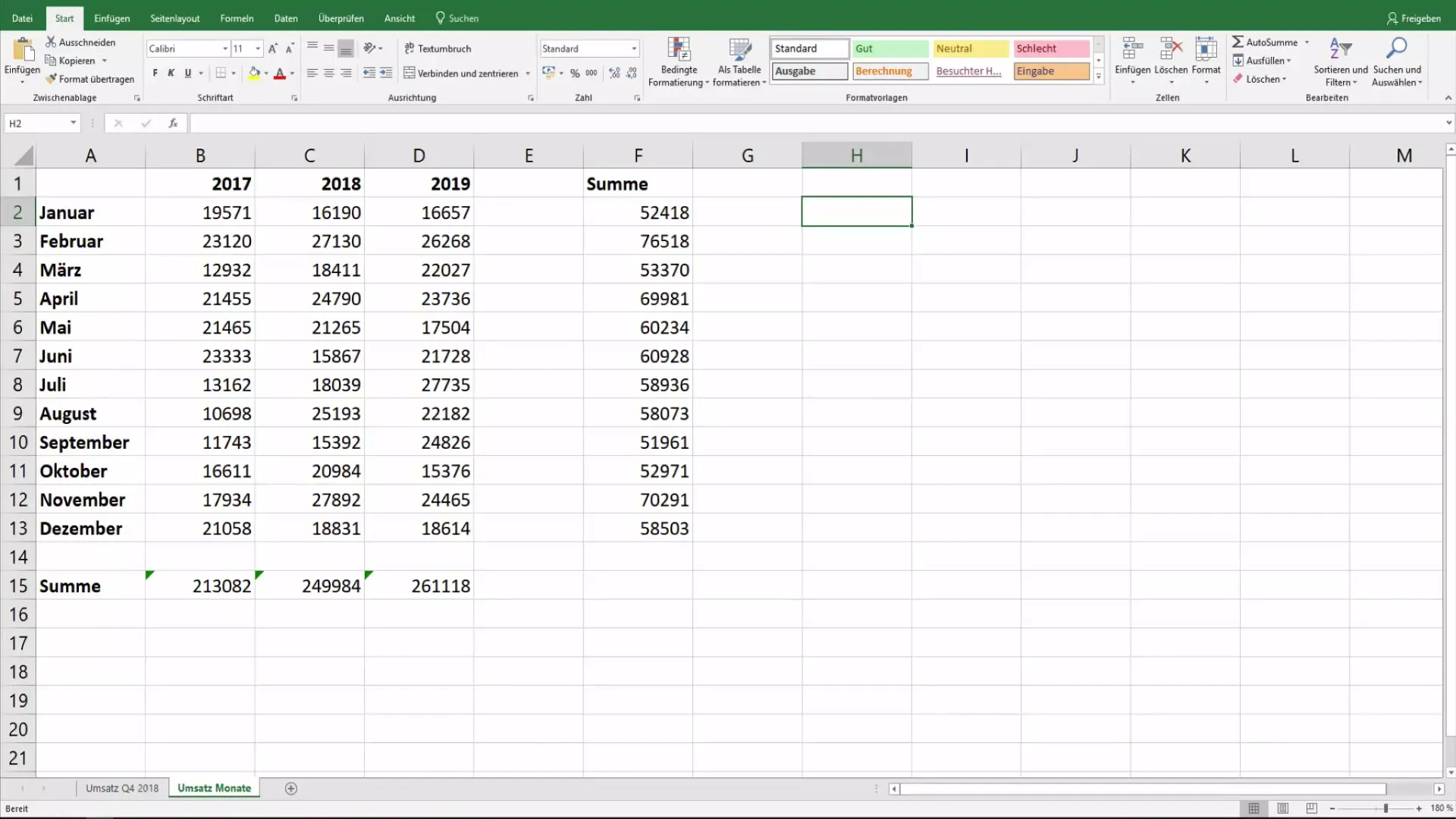
Ονομάστε τον βασικό τύπο
Ξεκινήστε με τη δημιουργία του βασικού τύπου. Μπορείτε να γράψετε τον τύπο για τον ΦΠΑ σε ένα νέο κελί. Η γενική προσέγγιση είναι να διαιρέσετε το ποσό με το 119 και να το πολλαπλασιάσετε με το 19 για να υπολογίσετε τον ΦΠΑ.
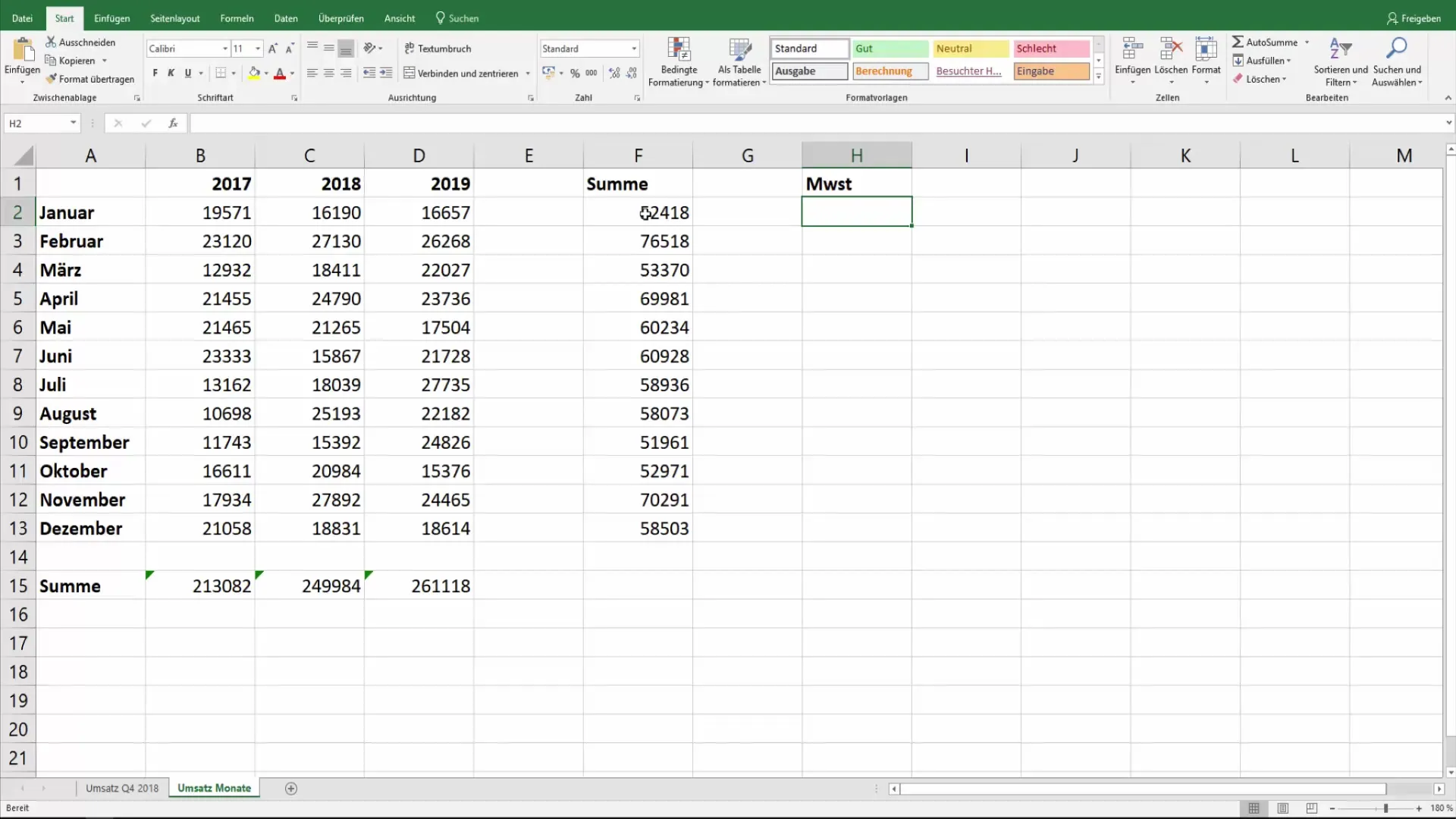
Στρογγυλοποίηση των αποτελεσμάτων
Τώρα που έχετε τον τύπο, θέλετε να βεβαιωθείτε ότι το αποτέλεσμα στρογγυλοποιείται σε δύο δεκαδικά ψηφία. Χρησιμοποιήστε τη συνάρτηση ROUND για να το πετύχετε αυτό. Αυτό θα δώσει στα αποτελέσματά σας μια πιο ξεκάθαρη και πιο επαγγελματική εμφάνιση.
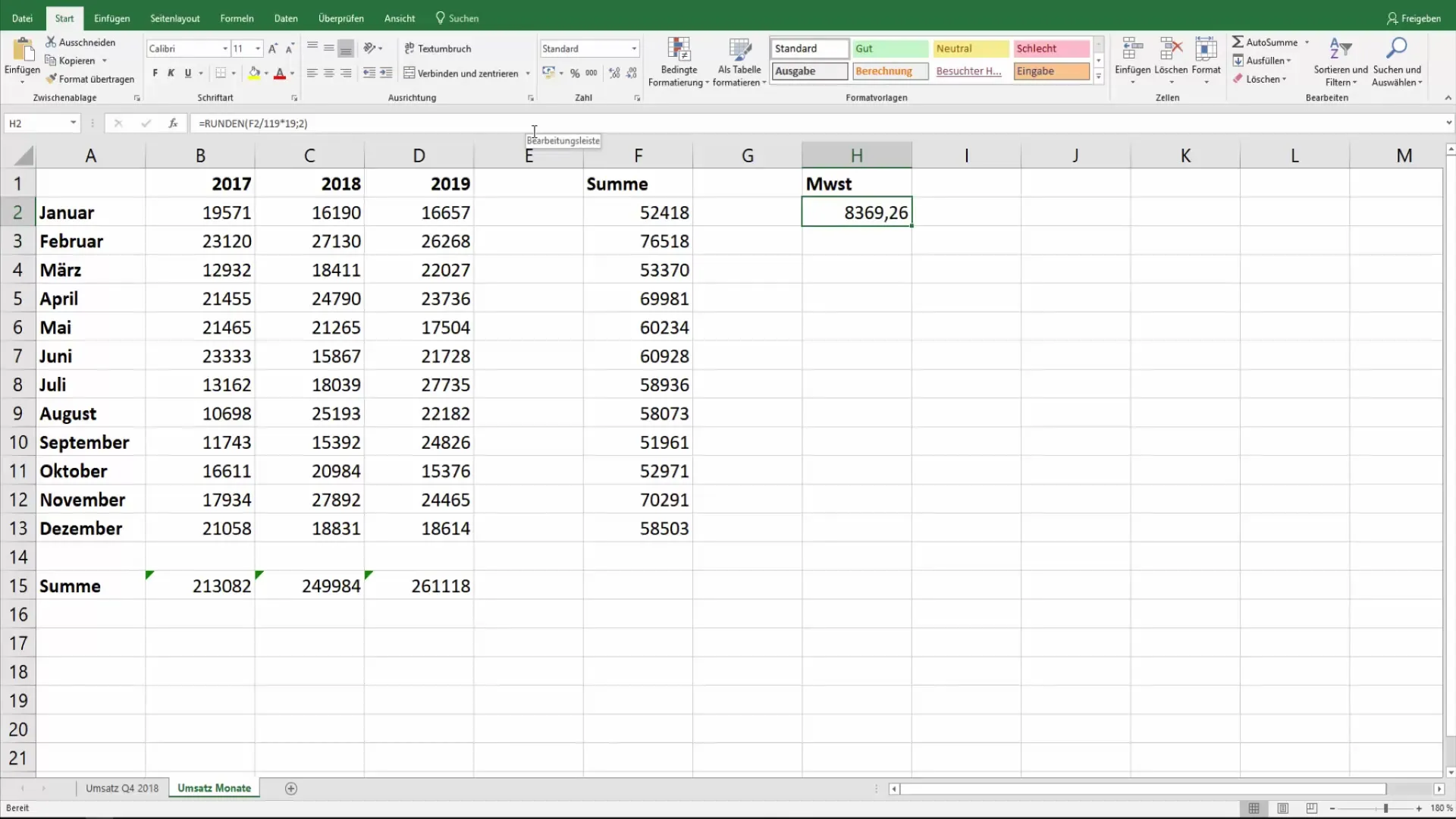
Συνδυασμός κειμένου και τύπου
Τώρα έρχεται το συναρπαστικό μέρος: μπορείτε να συνδυάσετε το κείμενο και τον υπολογισμό σας σε ένα κελί. Ξεκινήστε εισάγοντας το κείμενο, π.χ. "Στο ποσό των ", ακολουθούμενο από τον τύπο για τον υπολογισμό του ΦΠΑ. Εδώ πρέπει να δώσετε προσοχή στη σωστή χρήση των εισαγωγικών και της συνάρτησης συνένωσης.
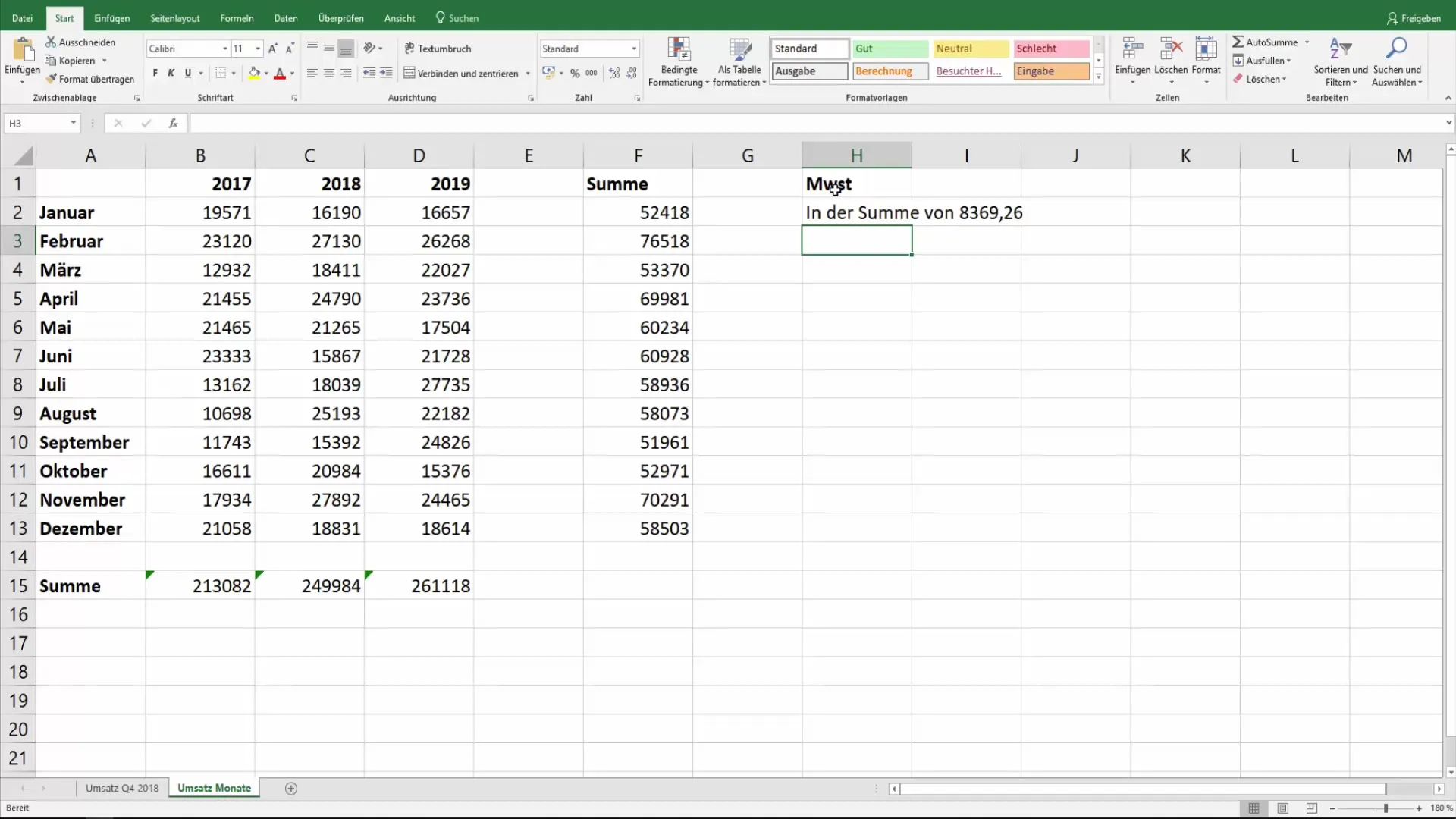
Προσθήκη τύπων και νομισματικών συμβόλων
Για να κάνετε το κείμενο πιο ουσιαστικό, προσθέστε το σύμβολο του ευρώ. Αυτό το κάνετε βάζοντάς το σε εισαγωγικά και συνδέοντάς το με τον υπολογισμό σας. Έτσι, θα έχετε πληροφορίες σχετικά με το ποσό του ΦΠΑ σε ευρώ.
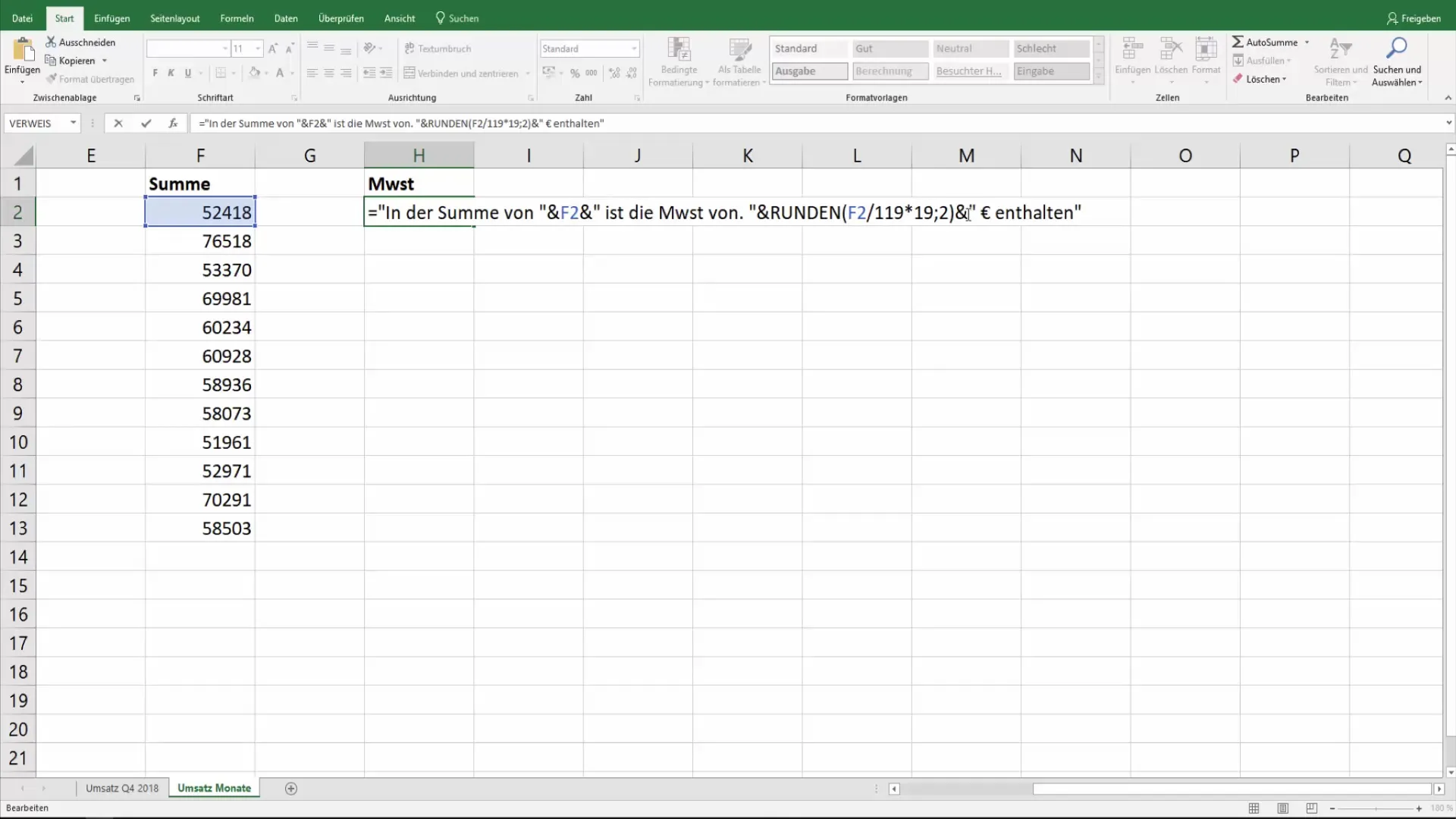
Αποτελέσματα για διαφορετικούς μήνες
Αν θέλετε να υπολογίσετε τον ΦΠΑ για διάφορους μήνες, μπορείτε απλώς να αντιγράψετε τον παρακάτω τύπο. Επεκτείνετε την παρουσίασή σας σε πολλά κελιά και βεβαιωθείτε ότι όλες οι απαραίτητες πληροφορίες είναι ορατές με μια ματιά.
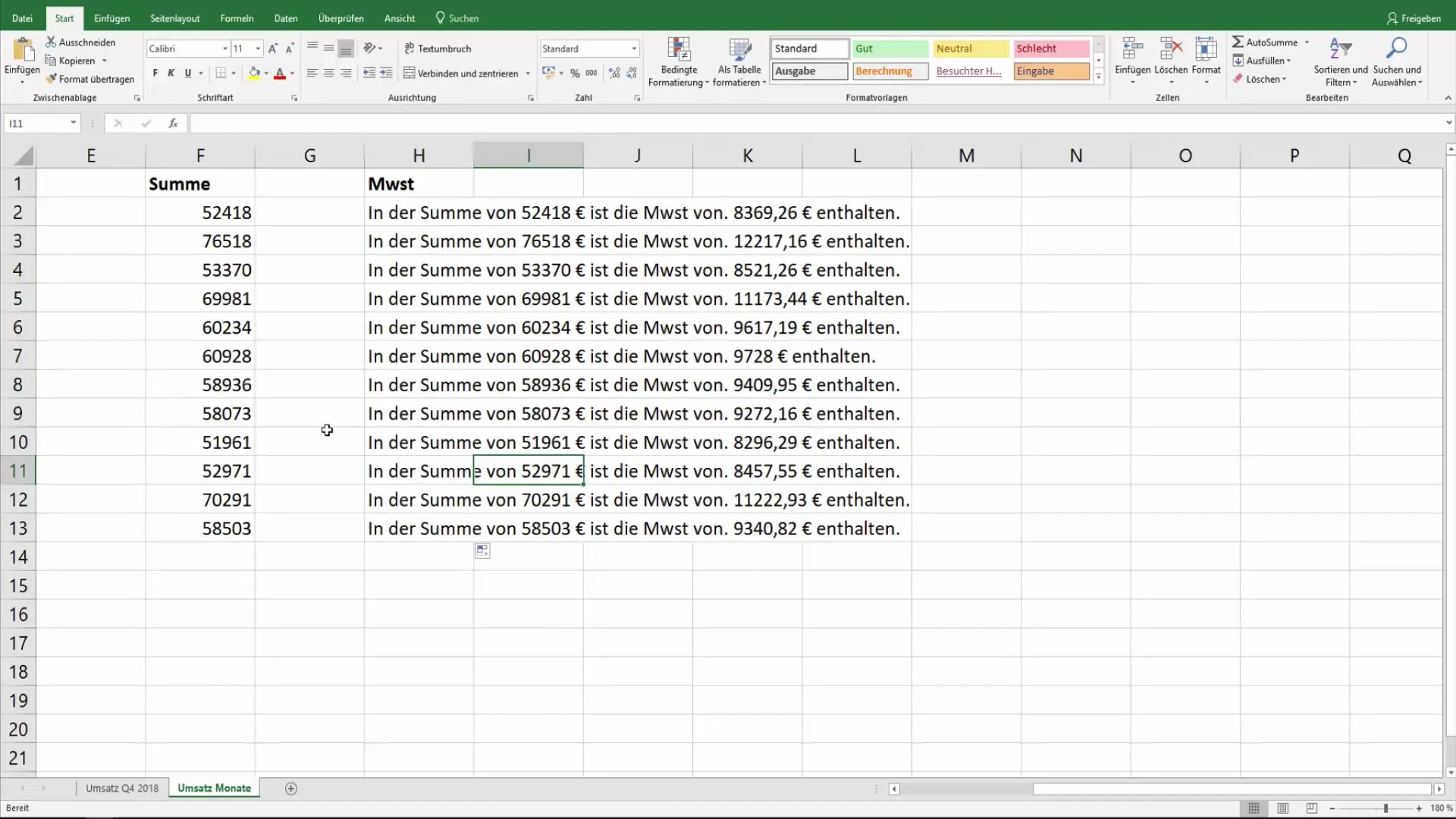
Συνδυασμός κειμένων, δεδομένων και τύπων
Τέλος, μπορείτε επίσης να προσθέσετε τον αντίστοιχο μήνα στο κελί σας για να γίνει ακόμα πιο σαφές τι σημαίνει ο υπολογισμός. Αυτό μπορεί να είναι χρήσιμο για την οργάνωση και την παρουσίαση των δεδομένων σας για μια χρονική περίοδο.
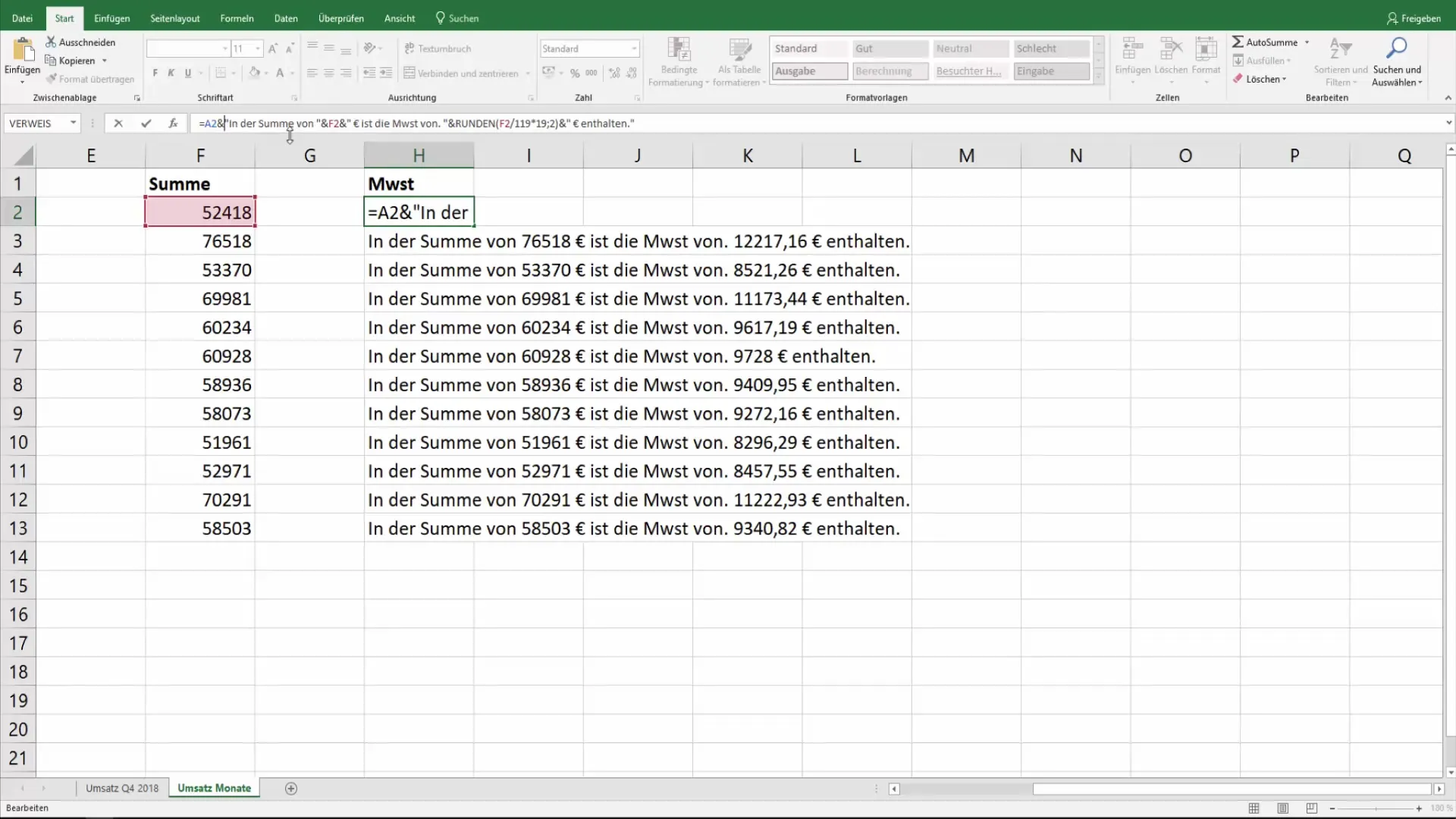
Συνοπτική παρουσίαση
Μάθατε πώς να συνδυάζετε αποτελεσματικά κείμενο, δεδομένα και υπολογισμούς σε ένα μόνο κελί στο Excel. Η διαδικασία αυτή σας επιτρέπει να απεικονίζετε σύνθετες πληροφορίες με ελκυστικό τρόπο και να παρουσιάζετε τα δεδομένα σας με σαφήνεια. Αν εξακολουθείτε να έχετε ερωτήσεις σχετικά με αυτό το θέμα, μη διστάσετε να τις αφήσετε στα σχόλια ή να μάθετε περισσότερα στο επόμενο βίντεο.
Συχνές ερωτήσεις
Πώς μπορώ να συνδυάσω κείμενο και τύπους σε ένα κελί του Excel;Χρησιμοποιήστε εισαγωγικά για το κείμενο και τον τελεστή συνένωσης (&) για να το συνδέσετε με τα αποτελέσματα των τύπων.
Μπορώ να συνδυάσω έναν υπολογισμό και επεξηγηματικό κείμενο σε ένα κελί με το Excel;Ναι, μπορείτε να χρησιμοποιήσετε τύπους σε ένα κελί για να υπολογίσετε αποτελέσματα και να τα συνδυάσετε με επεξηγηματικό κείμενο.
Πώς μπορώ να στρογγυλοποιήσω το αποτέλεσμα ενός υπολογισμού στο Excel;Χρησιμοποιήστε τη συνάρτηση ROUND και πληκτρολογήστε τον αριθμό των δεκαδικών ψηφίων που θέλετε να εμφανίσετε.


